MXF Dosyasını AVI'ye Dönüştürmenin 4 Farklı Yöntemini Öğrenin
MXF, çoğu profesyonel kameramanların kullanmayı sevdiği yüksek kaliteli videoları ve sesleri depolar. Ayrıca bu biçim, dosyanın içinde ne olduğunu açıklayan meta veriler içerebilir. Ayrıca, SMPTE, videoyu hızlı bir şekilde başka bir cihaza aktarmak ve düzenlemek için MXF oluşturur. Ancak bazı düzenleyiciler ve medya oynatıcılar, bu biçimin sağladığı HD kalitesini desteklemez. Bu durumda, MXF dosyanızı AVI veya diğer video formatları gibi MXG'den daha fazla destek kazanmış yeni bir dosya formatına dönüştürmek en iyisidir. Şimdi öğrenilecek tüm dönüştürücüleri sınıflandıralım MXF'yi AVI'ye dönüştürme.
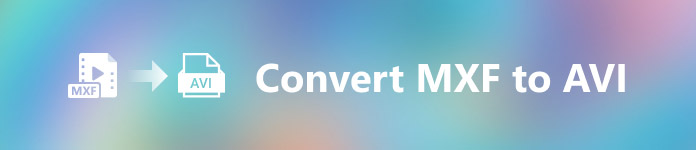
Bölüm 1. Windows ve Mac'te MXF'yi Ücretsiz Olarak AVI'ye Dönüştürme
FVC Video Dönüştürücü Ultimate
Bu araç, pişman olmadan masaüstünüze indirebileceğiniz gelişmiş çevrimdışı araçlardan biri olarak bilinir. bu FVC Video Dönüştürücü Ultimate zaten birkaç yıldır piyasada. Bu nedenle, müşterilerinin çoğu bu yazılımdan zaten yardım aldı. Ayrıca, bu aracın genel performansı, dönüştürme öncesinde, sırasında ve sonrasında her zaman mükemmel olmuştur. Buradaki bir başka iyi şey de, bu aracın sağladığı tüm gelişmiş özelliklerin basitleştirilmiş olmasıdır, bu nedenle profesyonel olmasanız bile olağanüstü bir çıktı alacaksınız. Göründüğü kadar etkileyici, bu cümlenin altındaki adımları izleyerek MXF'yi AVI'ye çevirirseniz, bu dönüştürücünün üstesinden gelebilir mi şimdi deneyelim.
FVC Video Converter Ultimate ile MXF'yi AVI'ye Dönüştürme Adımları
Aşama 1. İlk olarak, aşağıdaki indirme düğmesine tıklayın ve şu anda hangi platformu kullandığınızı seçin. İndirdikten sonra şimdi kurun, bir sonraki adıma geçmek için hızlı kurulumu yapın.
Ücretsiz indirinWindows 7 veya üstü içinGüvenli indirme
Ücretsiz indirinMacOS 10.7 veya üstü içinGüvenli indirme
Adım 2. Erişmek için dönüştürücüyü açın, Dosya Ekle klasördeki MXF dosyasını aramak için simgesine tıklayın ve Açık ihraç etmek için.
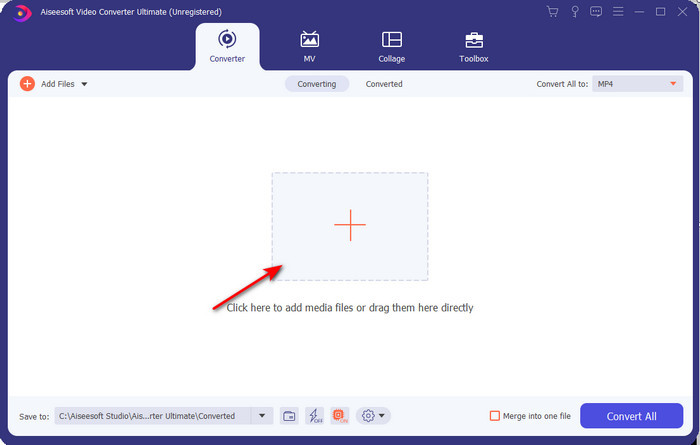
Aşama 3. Çıktı biçimini seçmek için yıkılmak buton; altında göreceksiniz AVI biçimini ve seçebileceğiniz diğer biçimi seçin.
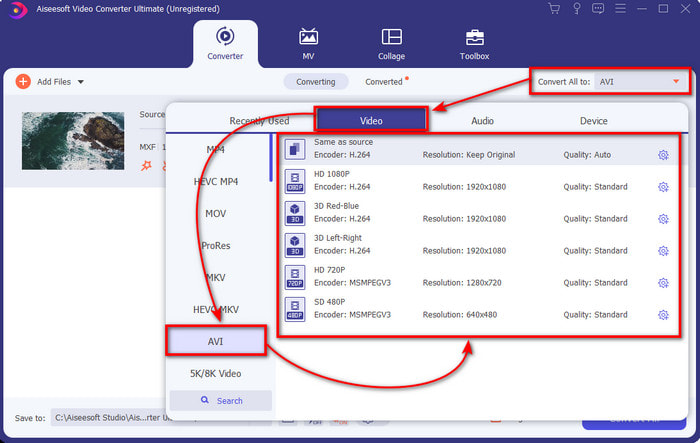
4. adım. Dönüştürme işlemini başlatmak için tıklayın Hepsini dönüştür ve birkaç saniye bekleyin.
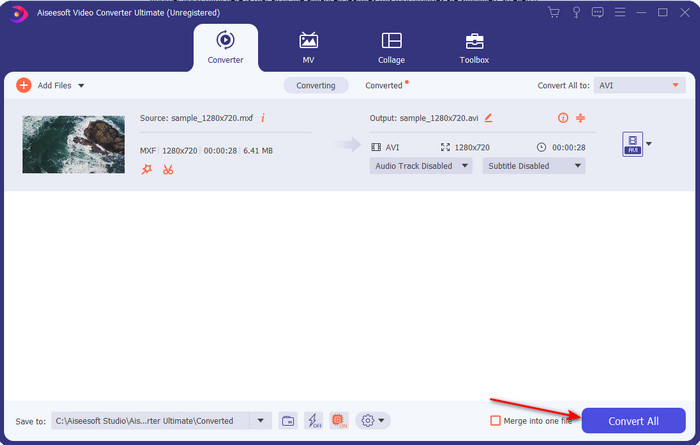
Adım 5. Dönüştürme işleminden sonra, dönüştürülen dosya ile ekranınızda bir klasör açılır. Tıklayın ve videoyu izleyin.
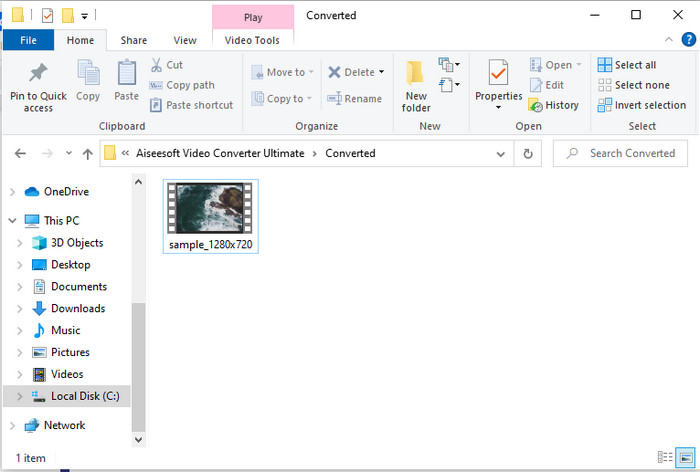
Bölüm 2. MXF'yi AVI'ye Ücretsiz Dönüştürmek İçin Kullanılan 3 Çevrimiçi Dönüştürücü
1. FVC Ücretsiz Video Dönüştürücü Çevrimiçi
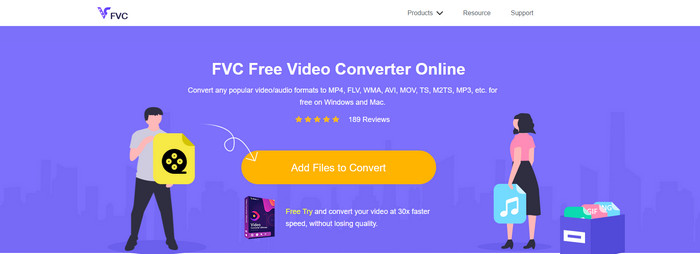
MXF'yi çevrimiçi olarak AVI'ye dönüştürmenin en iyi yollarını arıyorsanız, FVC Ücretsiz Video Dönüştürücü Çevrimiçi çevrimiçi dönüştürücüler listesinde en iyisidir. Bu araç, aralarından seçim yapabileceğiniz farklı biçimleri destekler ve aşağıdaki diğer iki çevrimiçi araçtan daha fazlasıdır. Ayrıca, bu araca PC veya Mac tarayıcınızdan ödeme yapmadan ve dönüşüm sınırı olmadan erişebilirsiniz. Ancak, desteklenmediği için toplu iş dosyalarını burada dönüştüremezsiniz. Kullanmak istediğiniz bazı düzenleme özelliklerine buradan erişilemiyor. Ayrıca, daha basit bir dönüştürme yöntemi istiyorsanız ve aracı indirmek istemiyorsanız, o zaman bu olmalıdır. Şimdi .mxf dosyanızı yeni bir formata dönüştürmek için denediğimiz adımlara geçelim.
Aşama 1. Buna tıkla bağlantı dönüştürücünün web sitesini açmak için.
Adım 2. Web sitesini açtığınızda, düğmesine basın. Dönüştürülecek Dosyaları Ekleyin ardından ekranınızda bir klasör görünecektir; klasördeki .mxf dosyasını arayın, ardından Açık.
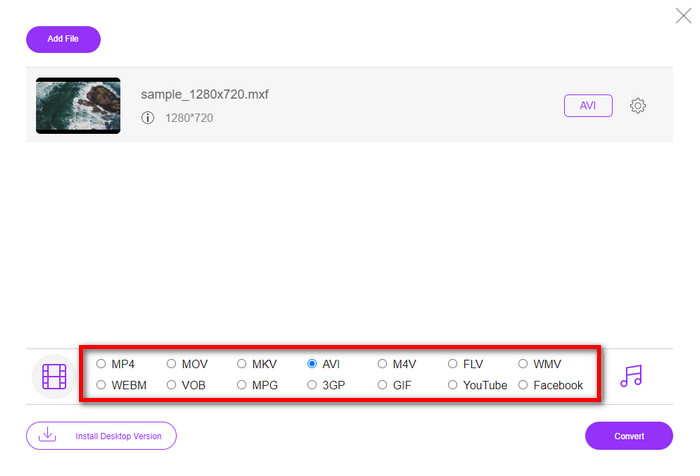
Aşama 3. Dosya seçildikten sonra, AVI aşağıdaki kullanılabilir biçimden biçimlendirin.
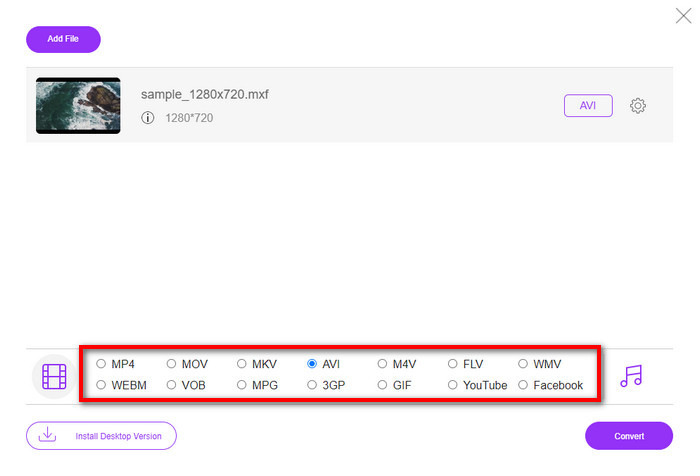
4. adım. Artık dönüştürme işlemini başlatmaya hazır olduğunuzu varsayalım, Dönüştürmek başlamak.
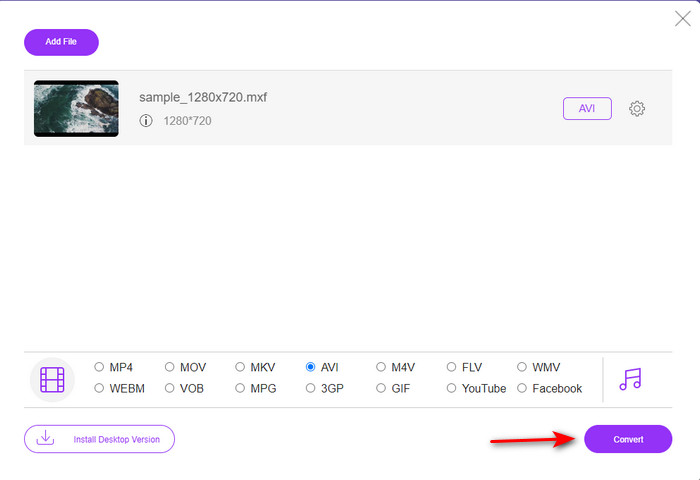
Adım 5. Dönüştürme işleminden sonra bir klasör görünecek, ardından MXF dosyanızın yeni sürümünü açın ve izleyin.
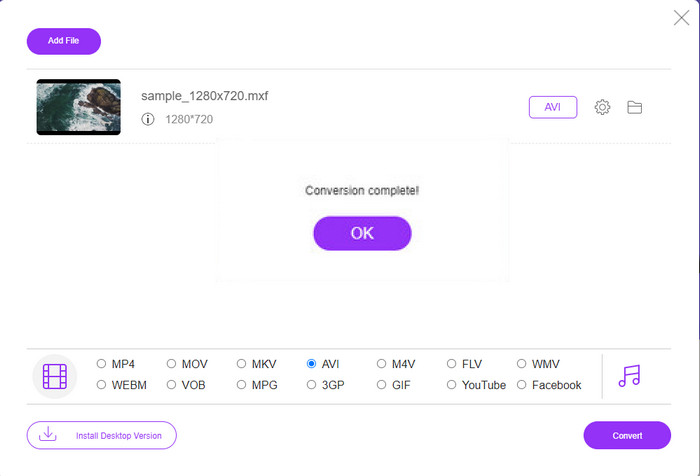
2. Freefileconvert.com
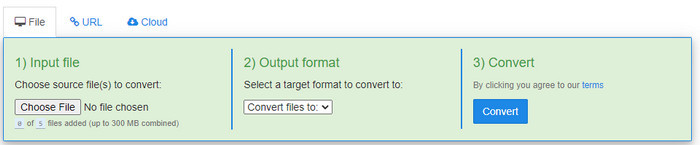
Çevrimiçi olarak kullanabileceğiniz başka bir MXF'den AVI'ye dönüştürücü Freefileconvert.com. Bu aracın yapabileceği şeylerden biri, aynı anda 5 dosyaya kadar toplu dönüştürme yapmaktır. Ancak, beş dosyayı farklı bir biçime değiştiremezsiniz, yalnızca tek bir biçim çıktısına dönüştürebilirsiniz. Ayrıca, web sitesinde bazı can sıkıcı reklamlar var; Bir diğer rahatsız edici şey ise buradaki formatı dönüştürmeye çalıştığımızda anti-virüs alarmı. Şimdi, burada MXF biçiminizi dönüştürmek istiyorsanız, aşağıdaki adımları izleyin.
Aşama 1. Favori tarayıcınızı açın ve Freefileconvert.com'da arama yapın.
Adım 2. Dosyayı girmek için tıklayın Dosya seçin. Formatı değiştirmek için tıklayın Dosyaları dönüştür AVI'ye gidin ve bulun.
Aşama 3. Basın Dönüştürmek dönüştürme işlemini başlatmak için.
3. Dosya zikzak
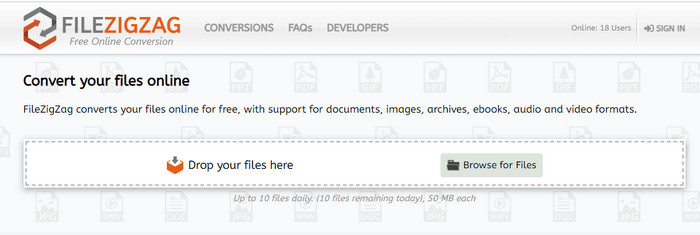
MXF'yi AVI'ye ücretsiz dönüştürmek istiyorsanız, dosya zikzak. Bu web aracı basit bir dönüştürme işlemi sağlar ve kullanıcı dostudur. Burada bahsedilen tüm web araçları kullanıcı dostudur, ancak bu araç bahsedilen diğer iki web aracından çok farklıdır. Aracın arayüzü mükemmeldir ve FVC Free Video Converter Online gibi virüs içermez. Araç çok etkileyici görünse de, bu araç hala kaç tane dönüştürebileceğinizi ve dosya boyutunu da sınırlandırıyor. Açık olmak gerekirse, günde yalnızca on dosyayı dönüştürebilirsiniz ve bu dosyaların tümü 50 MB'ın altında olmalıdır. Ayrıca, şimdi bu aracın nasıl kullanılacağına ilişkin adımlara geçelim.
Aşama 1. Web tarayıcınızı başlatın ve Filezigzag'ı arayın; resmi web sitesi olduğundan emin olmanız gerekir.
Adım 2. Tıklayın Dosyaya Gözat dosyayı web arayüzünde bulmak için Hedef Formatı AVI'ye.
Aşama 3. Tıklayın Dönüştürmeye Başlayın süreci başlatmak için.
Bölüm 3. Karşılaştırma Tablosu
| Özellikleri | FVC Video Dönüştürücü Ultimate | FVC Bedava Video Dönüştürücü | Freefileconvert.com | dosya zikzak |
| dönüştürme |  |  |  |  |
| Toplu Dönüştürme |  |  |  |  |
| Kötü Amaçlı Yazılım Ücretsiz |  |  |  |  |
| İnternet Erişilebilirliği |  |  |  |  |
| Düzenleme Özellikleri |  |  |  |  |
| Hızlı Dönüşüm ve Donanım Hızlandırma |  |  |  |  |
Bölüm 4. MXF ve AVI hakkında SSS
MXF dosyasını Mac'imde saklayabilir miyim?
Evet, Mac sürücünüzde saklayabilirsiniz ancak QuickTime Player'da izleyemeyeceğinizi unutmayın. Ayrıca, desteklenmediği için bu biçimi iMovie'nizde de düzenleyemezsiniz. Bu nedenle, MXF'nizi Mac'inizde çalıştırmak istiyorsanız, onu Mac'te desteklenen yeni bir biçime dönüştürmek idealdir. Tıpkı MOV, AVI, MP4, MKV ve daha fazlası gibi.
.mxf dosyaları neden bu kadar büyük?
MXF dosyalarının büyük olmasının nedeni yalnızca sıkıştırılmamış olmasıdır. Video kameralarda kayıt, düzenleme ve akışı daha iyi hale getirmek için Genel Konteyner ile uygulanan FOURCC ile aynı yapıya sahiptir. Neyse ki, MXF dosyalarınızı küçültmek için bazı video sıkıştırıcılar kullanabilirsiniz.
MXF dosyasını YouTube'da kullanabilir miyim?
YouTube bir dizi biçimi destekler ve YouTube'da 15'ten fazla biçime sahiptir. Ve bu listede .mxf dosyaları yer almıyor. Daha net olmak gerekirse, MXF dosyalarınız YouTube'da desteklenmemektedir ve videonuzu .mxf dosya uzantısı altında yayınlamak, MXF dosyasını MP4 veya AVI'ye dönüştürmektir.
Sonuç
Tüm detayları bitirirken, MXF dosyalarının her kamerada yüksek kaliteli video içerdiğini öğrendik. Ayrıca meta veriler gibi bazı bilgiler de bu kapsayıcıya kaydedilir. Ancak, bu format diğer formata kıyasla az miktarda destek kazandı. Şimdi, videoyu .mxf'de oynatmanın veya düzenlemenin en iyi yolu onu .avi formatına dönüştürmektir. Tüm çevrimiçi ve çevrimdışı araçlar, dosyayı dönüştürmede iyi performans gösterir. Ancak FVC Video Converter Ultimate açık ara en etkileyici olanı. Bu aracın yaptığı nihai özellikleri deneyimlemek için hemen indirmelisiniz.



 Video Dönüştürücü Ultimate
Video Dönüştürücü Ultimate Ekran kaydedicisi
Ekran kaydedicisi


